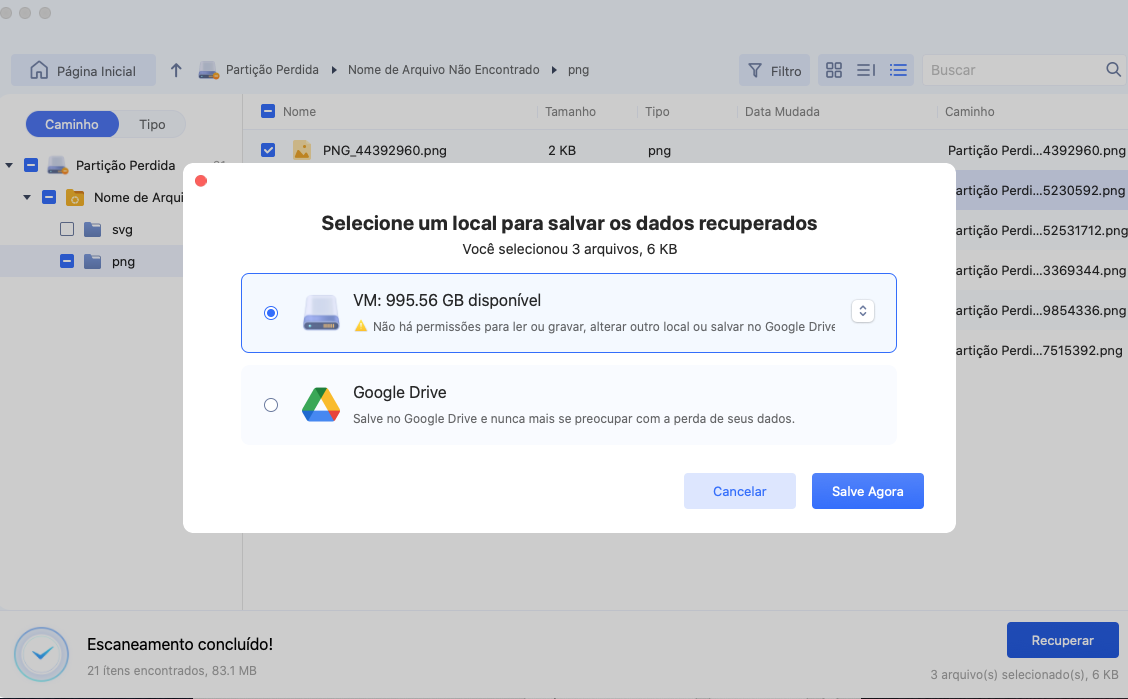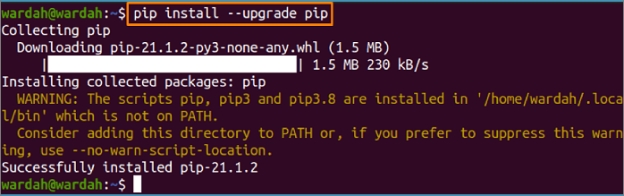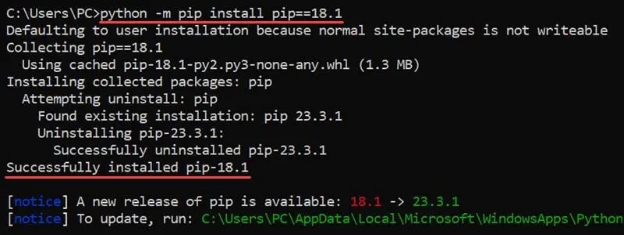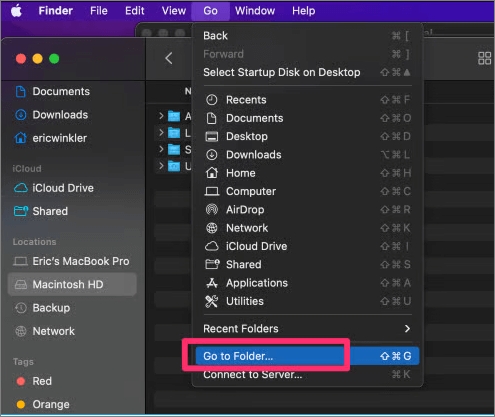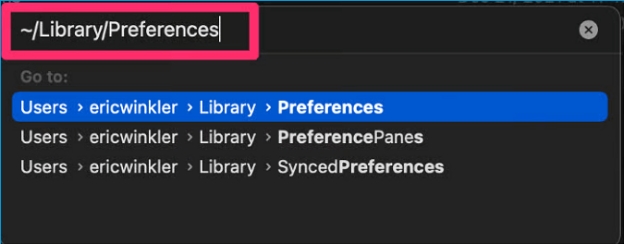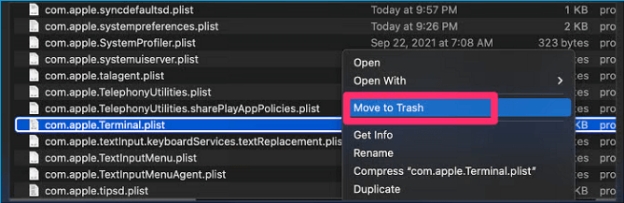Como Corrigir o Zsh: Command Not Found: Pip? [4 Métodos]⚒️
Está procurando corrigir o problema 'zsh: command not found: pip'? Não se preocupe; acesse este guia para explorar as melhores soluções. Além disso, também apresentaremos a melhor maneira de recuperar os dados perdidos.
Graças à sua incrível biblioteca e versatilidade, o Python é uma excelente ferramenta para administradores de sistemas, cientistas de dados e desenvolvedores. A ferramenta pip é essencial para usar os pacotes Python.
Infelizmente, enfrentar o erro "zsh: command not found: pip" também é uma possibilidade que parece incômoda e frustrante. Mergulhe em um guia para saber mais sobre o "Pip command not found" e explore as soluções incríveis para corrigir esse problema.

Parte 1: Visão geral do Zsh Command Not Found Pip
É importante conhecer o problema do "Zsh command not found pip" para se livrar dele. Você enfrentará esse tipo de problema quando o Zsh não conseguir encontrar o comando "pip", que tende a implementar o gerenciamento dos pacotes python.
O Zsh opera em shells do tipo Unix com base no mecanismo de path e na estrutura livre de diretórios do sistema quando você digita um comando no terminal. Ao digitar "pip", por exemplo, o Zsh procurará o executável "pip" nos diretórios listados na variável de ambiente path do sistema.
A mensagem "Zsh command not found pip" indica que o Zsh não conseguiu encontrar o "pip" nas pastas especificadas no caminho. Esse tipo de problema pode ser desencadeado por problemas no ambiente virtual, pelo fato de o Python não estar instalado, pela instalação incorreta do Pip, pela configuração do Zsh, pela configuração do path, etc.
Parte 2: Garanta que você não perca nenhum dado ao corrigir o problema “Zsh: Command Not Found: Pip”.
Uma das desvantagens mais terríveis de problemas como o ''zsh: command not found: pip'' é que, ao tentar corrigi-los, você pode perder dados importantes do computador Mac ou Windows. Com o 4DDiG Data Recovery, você encontrará o melhor software de recuperação de dados para recuperar dados perdidos de diferentes dispositivos de armazenamento.
O que mais agrada no 4DDiG Mac Data Recovery é que ele permite que você recupere mais de 2.000 tipos de dados. A possibilidade de recuperar os dados perdidos preferidos em um computador Mac é enorme, pois ele tem a maior taxa de recuperação.
Recursos
- Oferece uma interface de usuário simples.
- Ele é capaz de recuperar dados de diferentes dispositivos de armazenamento.
- Recupere dados perdidos devido ao problema do “zsh command not found pip" no Mac.
- Ele permite que você pré-visualize os dados antes de recuperá-los.
- Apresenta a maior taxa de recuperação.
Download Seguro
Download Seguro
Como recuperar dados perdidos em um Mac por meio do 4DDiG Mac Data Recovery?
-
Após a instalação, inicie o 4DDiG Data Recovery no computador Mac. Em seguida, você deve selecionar a pasta da qual perdeu os dados e clicar no botão "Digitalizar".

-
O 4DDiG Data Recovery indica o modo de digitalização rápida para que não leve muito tempo para procurar os dados perdidos.

-
Você deve pré-visualizar os dados perdidos após a digitalização e, em seguida, selecionar o ícone "Recuperar". Você pode salvar os dados recuperados diretamente no seu computador ou no Google Drive.

Download Seguro
Download Seguro
Parte 3: Como corrigir o Zsh: Command Not Found: Pip
Ver o erro "Zsh command not found pip" não é uma boa notícia, mas você pode corrigir esse problema indesejado seguindo as soluções abaixo.
Solução 1. Verifique sua versão do Pip no Mac para corrigir o Zsh: Command not Found: Pip
A atualização da versão do Pip no Mac pode ajudá-lo a corrigir o problema do "zsh command not found: pip".
-
Pressione as teclas "Command + Espaço" para abrir o Spotlight e digite "Terminal" para encontrá-lo.
-
Clique no ícone do Terminal para abri-lo. Para atualizar o pip para a versão mais recente, digite o seguinte comando no Terminal:
Python -m pip install --upgrade pip.
Isso o ajuda a excluir a versão anterior do pip antes de instalar a nova versão no sistema.

Solução 2. Instale o pacote Pip no macOS
Em um Mac, a instalação do pacote Pip pode ajudar a resolver o problema do "zsh command not found Pip". Portanto, você precisará garantir que o pip esteja instalado para corrigir o problema que está enfrentando no momento.
-
Abra o Terminal e verifique se o "pip" está instalado digitando o comando: pip3 --version ou pip --version.
-
Você poderá ver o número da versão do pip se ele estiver instalado. No entanto, se não estiver instalado, você pode digitar python3 -m pip install ou python -m pip install para obter a versão mais recente do pip instalado no computador.

Solução 3. Reinicie o terminal
Como os bugs de software também podem criar problemas como o "zsh command not found pip", reiniciar o terminal do Mac pode ajudá-lo a corrigir o problema.
- Se o aplicativo de terminal estiver aberto, feche-o. Navegue até o ícone "Ir para a pasta" após pressionar o ícone "Ir" no menu do Finder.

-
Depois de acessar a opção "Ir para a pasta", você precisará digitar Enter/Library/Preferences, se solicitado.

-
Nessa fase, você deve localizar o nome do arquivo com.apple.Terminal.plist nos arquivos exibidos pelo Finder após abrir o arquivo ou a pasta de destino. Em seguida, clique com o botão direito do mouse no nome do documento e pressione o botão "Mover para a Lixeira". Ao reiniciar o Terminal, você poderá resolver o problema enfrentado.

Conclusão
Este guia mostrou as soluções incríveis para o problema ''Zsh: command not found''. Listamos as três soluções mais confiáveis e significativas. Se a correção do problema ''zsh command not found pip'' levar à perda de dados, você poderá usar o 4DDiG Mac Data Recovery para recuperar os dados perdidos no Mac. Ele ajuda você a recuperar mais de 2.000 tipos de dados e não afeta a qualidade deles.
Perguntas frequentes sobre o "Zsh: Command not Found: Pip"
1. Como corrigir o problema de comando não encontrado no pip?
Você pode corrigir o erro de “comando não encontrado no pip" atualizando a versão do Pip no Mac, reiniciando o terminal do Mac ou fazendo a instalação do pacote Pip no macOS.
2. Por que não consigo encontrar o comando pip no meu Mac?
Se você não conseguir encontrar o comando pip no Mac, pode ser que o sistema esteja enfrentando problemas de ambiente virtual ou que o Python não esteja instalado.
3. Como instalar o pip no Mac?
Em um Mac, a instalação do Pip é simples. Primeiro, é preciso abrir o Terminal e executar o comando python3 -m pip install ou python -m pip install.
Você Pode Gostar
- Home >>
- Mac Problemas >>
- Como Corrigir o Zsh: Command Not Found: Pip? [4 Métodos]⚒️